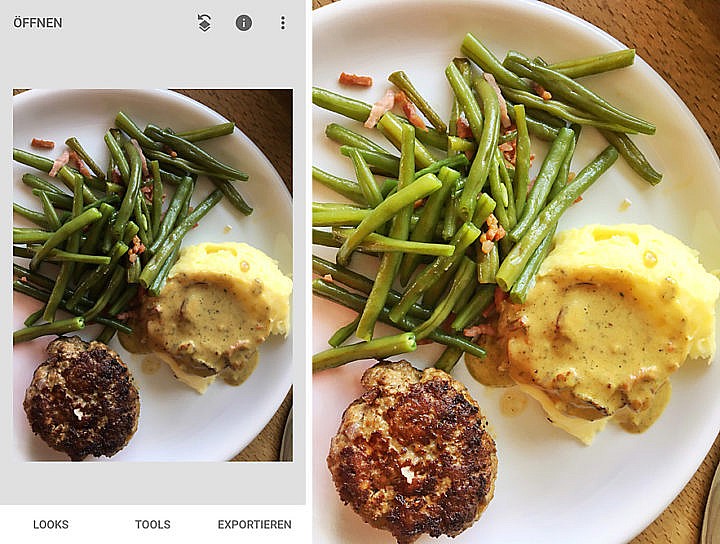
Bildbearbeitung von Food-Fotos funktioniert auch gut auf dem Smartphone hier mit Snapseed.
Die Bildbearbeitung von Food-Fotos ist heute nicht mehr wegzudenken. Wer nicht nur gerne fotografiert, sondern seine Bilder auch öfters herumzeigt – persönlich oder in den Sozialen Medien – der kann schon an den Reaktionen bemerken, welchen Einfluss gut bearbeitete Bilder haben. Aber die einen sehen die Bildbearbeitung als unzulässiges Aufhübschen an. Die anderen argumentieren, dass der Betrachter genau das sehen soll, was sie selbst beim Fotografieren auch gesehen und erlebt (!) haben.
Die richtige Lösung ist nach meiner Ansicht ein schmaler Grat. Was darf man machen, was sollte man machen? Entscheidet letztlich nur der persönliche Geschmack? Wie gehe ich vor? Gleich vorneweg: Ich rate dazu, jedes Bild, das in irgendeiner Weise veröffentlicht wird, zu bearbeiten.
Auswahl vor Bildbearbeitung – die Basics
Auch wenn die Bildbearbeitung auf dem Smartphone heute leicht und sehr effektiv möglich ist, bietet der Desktop-Rechner erhebliche Vorteile für die Bildbearbeitung. So ist das nebeneinander mehrere Bilder auf dem Bildschirm wichtig, um direkt vergleichen und eine Auswahl treffen zu können. Auch wer sich ganz schlecht entscheiden kann, sollte zu einer Aufnahme pro Ansicht und Motiv kommen. All die minimalen Änderungen beim Ausschnitt, der Schärfeebene, der Belichtung, interessieren die Betrachter Deiner Fotos nicht. Also triff eine Auswahl, das ist der geringste Service, den Du den Besuchern Deiner Webseite oder Sozialen Plattformen schuldig bist.
Du musst ja die restlichen Bilder nicht von Deiner Festplatte löschen. Aber Du musst sie auch nicht weiter bearbeiten, auch nicht in der sehr effizienten Stapelverarbeitung. Bevor es zu den spezielleren Tipps für die Bildbearbeitung von Food-Fotos geht, hier der Tipp zu meinen Lightroom-Basics für all diejenigen, die sich in Lightroom einarbeiten und schnelle Erfolge haben wollen. Jetzt die Details.
Bildbearbeitung von Food-Fotos: Tiefenschärfe
Wer sich durch Food-Fotos durcharbeitet, der wird das schnell als das verbindende Merkmal ausmachen. Food-Fotos sind in einem Punkt, einer Zone scharf und lenkten den Blick auf das Wesentliche. Mehr noch als allgemeine Produktfotos verschwimmen der Hinter- und manchmal auch der Vordergrund.
Diese geringe Schärfentiefe ist normalerweise etwas, das man bei der Aufnahme steuert. Großer Sensor, hohe Lichtstärke und offene Blende, eventuell eine längere Brennweite. Das sind schon alle Zutaten, die man dafür braucht. Aber beim Smartphone hast Du die alle nicht. Deine Bilder sind wahrscheinlich – und das ist im Sinne des Erfinders – von vorne bis hinten scharf.
Ändern kannst Du das in Bildbearbeitungsprogrammen, indem Du entweder punktuell oder nach Zonen die Unschärfe steuerst. Und – ganz wichtig – auch den Übergang zur Unschärfe. Das geht auch mit der kostenlosen App Snapseed auf dem Handy. Das bedeutet nicht, dass alle Bilder dadurch auch wirklich besser werden. Irgendwann beim Spielen an den Einstellungen merkst Du, dass das Bild unrealistisch wird.
Du solltest auf jeden Fall darauf achten, dass Dinge, die die gleiche Entfernung von der Kamera-Linse haben wie Dein Hauptmotiv haben, ebenfalls scharf sind. Denn so funktioniert Tiefenschärfe.
Helligkeit
Es gibt viele Fotos, die durch starke Kontraste und dunkle Flächen besser werden. Food-Fotos gehören in aller Regel nicht dazu. Der natürliche Eindruck ist, dass Deine Gerichte in hellem Licht erscheinen. Das muss man nicht übertreiben, aber helle freundliche Bilder kommen nicht nur ganz allgemein besser an. Die Stimmung passt auch besser zu Essens-Bildern, finde ich (Ausnahmen bestätigen die Regel.)
Andererseits sind Smartphone-Kameras oder Kameras mit Standard-Zooms nicht gerade lichtstark. Das ist der Punkt, wo man in der nachbessern kann. Belichtung anheben, Schatten aufhellen, Schwarztöne sättigen. Auch das geht sowohl in Lightroom, als auch mit Snapseed auf dem Smartphone. Kontraste geringfügig anzuheben ist auch nicht verkehrt.
Farben und Sättigung
Auch das gehört zu den Basis-Arbeiten in Lightroom und jedem anderen Bildbearbeitungsprogramm. Und es ist dummerweise die Einstellung, wo es viele Fotografen einen Tick zu gut meinen. Klar, wenn das Bild ”knallt”, dann sticht es hervor. Wir alle kennen diese Landschaftsbilder mit grandiosen Himmelsfarben. Glühende Sonnenuntergänge, sattes Grün, tiefblaue Seen und strahlend blauer Himmel. Aber bei Food-Fotos funktioniert das nur in Maßen. Der Grat zur Übertreibung ist schmal. Denn wir alle wissen, wie bestimmte Gerichte oder Zutaten auszusehen haben.
Und während wir bei Belichtung, Kontrast, den Tiefen und Lichtern zumindest am Desktop Hilfsmittel haben, die ein Zuviel oder Zuwenig anzeigen, sind bei den Einstellungen von Klarheit, Dynamik und Sättigung vor allem auf unser Empfinden angewiesen. Also im Zweifelsfall ein fertiges Food-Foto nochmal liegen lassen und am nächsten Tag entscheiden (bei mir hilft das).
So viel Arbeit – gehts auch leichter?
Wer das für jedes einzelne Bild macht, und vielleicht sogar noch am Handy, der braucht schon ordentlich Zeit dafür. Aber es geht auch schneller.
Bildbearbeitung im Stapel
Lightroom, Photoshop und viele anderen Bildbearbeitungsprogramme bieten auf Deinem Schreibtischrechner eine gute Möglichkeit, um effizient zu arbeiten und nicht jedes einzelne Bild mit alle Korrekturen und Feinheiten zu überarbeiten. In Lightroom nimmst Du das Beste der Bilder, die unter gleichen Lichtbedingungen entstanden sind und passt es an: Ausschnitt festlegen, gerade ausrichten, Belichtung, Kontrast, Dynamik – was auch immer nötig ist. Beim nächsten Bild klickst Du entweder „Vorherige”, dann wird diese Einstellung auch hier übernommen.
Aber weil Du ja schon eine Auswahl getroffen hast, kannst Du jetzt auch gleich alle ähnlichen Bilder bearbeiten. Beim ersten Bild wählst Du im Entwicklungsmodus Befehlstaste und C für Copy. Dann wählst Du die anderen Bilder aus und wählst Befehlstaste V für Einfügen. Diese Abkürzung passt für alle Bilder, die unter den gleichen Bedingungen entstanden sind und das gleiche Motiv zeigen – evt. sind leichte Korrekturen nötig. Bei der nächsten Serie, wenn das Motiv oder das Hauptlicht sich geändert haben, fange ich wieder ganz von vorne an.
In Photoshop kann man Bearbeitungsschritte aufzeichnen und nachher in einer Stapelverarbeitung gleich ordnerweise diese Bearbeitung in anderen Bildern automatisch ausführen lassen. Ich würde mich aber auf wirklich ähnliche Motive (gleiches Licht, gleiches Mitiv, gleicher Blickwinkel etc.) beschränken.
Den Rat, all seinen Bildern beispielsweise auf Instagram, denselben Look zu verpassen, teile ich nicht. Ich denke, dass sich bei jedem Fotografen mit einer stattlichen Bildersammlung eine Handschrift erkennen lässt. Deswegen kannst Du ein Bild oder eine Serie trotzdem davon abweichend so gestalten, wie es Dir richtig erscheint.
Deswegen halte ich auch von Presets, gekauft oder selbst erstellt, herzlich wenig. Das kann im Einzelfall Spass machen und ein gutes Ergebnis bringen. Auf Dauer fährt man sicher am besten, wenn man versucht, jedem Motiv gerecht zu werden.
Bildbearbeitung am Smartphone
Ich verwende Snapseed, aber es gibt eine Reihe von Programmen, die ähnlich arbeiten. Fast alle bieten auch fertige Filter an, die ein Set von Einstellungen auf Dein Bild übertragen. Das ist zeitsparend, wirkt aber auf Dauer nicht so, wie es soll – wie das eben bei allen fertigen Filtern so ist.
Und hier gleich die gute Nachricht: Auch in Snapseed kann man Einstellungen kopieren, sogenannte Filterlisten anlegen und auf andere Bilder (einzeln!) übertragen.
No-Go: Wegretuschieren oder Hinzufügen
Lässt man mal Staubentfernung beiseite, sollte man meiner Meinung nach nichts von einem Bild entfernen oder hinzufügen. Es gibt sicher Photoshop-Künstler, die das an großen Bildschirmen exquisit hinbekommen. Als Normal-Bildbearbeiter am Desktop-Rechner oder am Smartphone ist die Gefahr, dass man mehr kaputt macht, als verbessert. Und wer dafür bekannt ist, dass er Bilder auf diese Weise manipuliert, wird von vielen Liebhabern guter Fotos eher skeptisch beäugt.

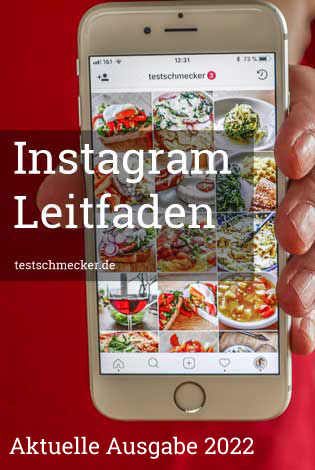
 Joachim Ott (
Joachim Ott (
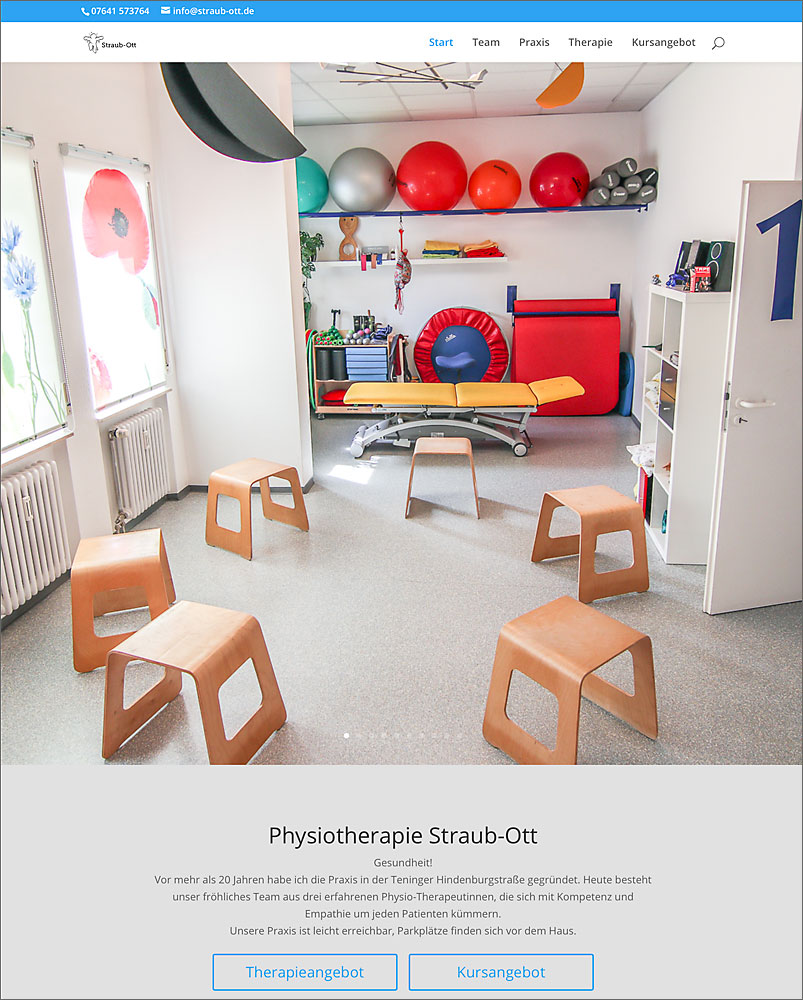
0 Kommentare